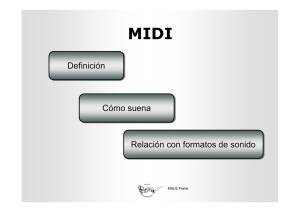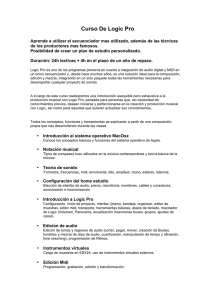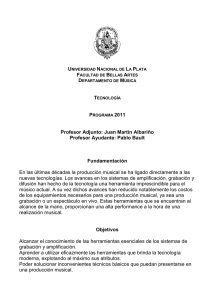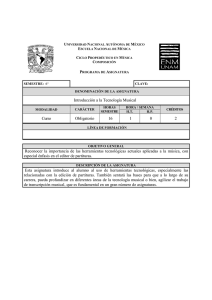1.ENTORNO INFORMATICO Y CONCEPTOS BASICOS
Anuncio
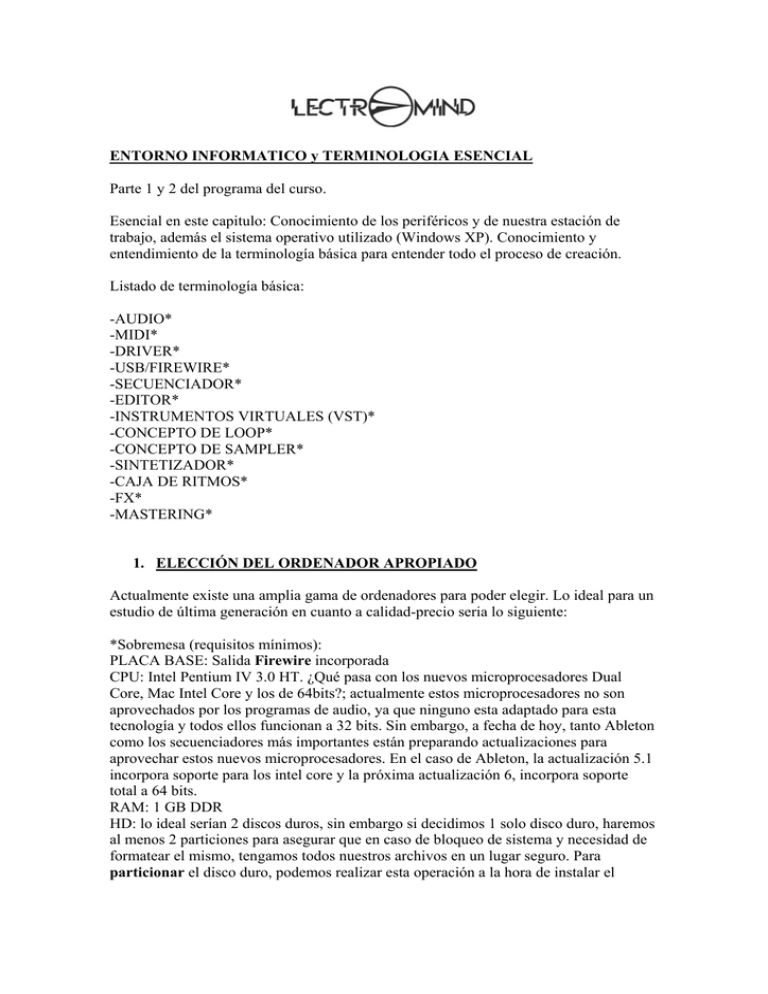
ENTORNO INFORMATICO y TERMINOLOGIA ESENCIAL Parte 1 y 2 del programa del curso. Esencial en este capitulo: Conocimiento de los periféricos y de nuestra estación de trabajo, además el sistema operativo utilizado (Windows XP). Conocimiento y entendimiento de la terminología básica para entender todo el proceso de creación. Listado de terminología básica: -AUDIO* -MIDI* -DRIVER* -USB/FIREWIRE* -SECUENCIADOR* -EDITOR* -INSTRUMENTOS VIRTUALES (VST)* -CONCEPTO DE LOOP* -CONCEPTO DE SAMPLER* -SINTETIZADOR* -CAJA DE RITMOS* -FX* -MASTERING* 1. ELECCIÓN DEL ORDENADOR APROPIADO Actualmente existe una amplia gama de ordenadores para poder elegir. Lo ideal para un estudio de última generación en cuanto a calidad-precio seria lo siguiente: *Sobremesa (requisitos mínimos): PLACA BASE: Salida Firewire incorporada CPU: Intel Pentium IV 3.0 HT. ¿Qué pasa con los nuevos microprocesadores Dual Core, Mac Intel Core y los de 64bits?; actualmente estos microprocesadores no son aprovechados por los programas de audio, ya que ninguno esta adaptado para esta tecnología y todos ellos funcionan a 32 bits. Sin embargo, a fecha de hoy, tanto Ableton como los secuenciadores más importantes están preparando actualizaciones para aprovechar estos nuevos microprocesadores. En el caso de Ableton, la actualización 5.1 incorpora soporte para los intel core y la próxima actualización 6, incorpora soporte total a 64 bits. RAM: 1 GB DDR HD: lo ideal serían 2 discos duros, sin embargo si decidimos 1 solo disco duro, haremos al menos 2 particiones para asegurar que en caso de bloqueo de sistema y necesidad de formatear el mismo, tengamos todos nuestros archivos en un lugar seguro. Para particionar el disco duro, podemos realizar esta operación a la hora de instalar el sistema operativo o bien con utilidades como partition magic (http://www.powerquest.com), si ya tenemos el sistema instalado. 160 Gb a 7200 rpm SATA y 8mg de bufer o más. DVD: Unidad de grabación dual (+/-) y doble capa. TARJETA GRÁFICA: A la hora de realizar música la tarjeta gráfica no es muy importante, los únicos requisitos a tener en cuenta son que su memoria sea dedicada (esto significa que la propia tarjeta trae un chip de memoria y no utiliza la memoria RAM instalada en la placa base) y que tenga salida dual para poder utilizar 2 pantallas simultáneamente. SISTEMA OPERATIVO: Windows XP (es indiferente que sea Home o Profesional edition) SP 2. *Portátil (requisitos mínimos): A la hora de adquirir un portátil recomiendo marcas establecidas en el mercado, del tipo Toshiba, Fujitsu, Sony, HP o Dell. CPU: Pentium M Centrino 2.0 (Dothan), los nuevos Dual Core son el doble de rápidos. RAM: 1 GB HD: La mayoría de los portátiles viene con discos duros de 5400 rpm. Por ello se recomienda la adquisición de una segunda unidad externa Firewire (las unidades USB no son tan estables) de 7200rpm y 8mg buffer. DVD: igual que sobremesa TARJETA GRAFICA: Igual que sobremesa. La mayoría de Centrinos llevan incorporadas tarjetas dedicadas. SISTEMA OPERATIVO: igual que sobremesa. En Internet existen tiendas especializadas en la creación de sobremesas y portátiles específicos para aplicaciones de audio. La ventaja de estos sistemas reside en la elección adecuada de sus componentes y en sus configuraciones de ordenadores ultra silenciosos, esenciales para la grabación de audio. Tiendas de ordenadores recomendadas: CITRIQ: http://www.citriq.com/sonomatica/index_sonomatica.html CARILLON :http://www.carillonusa.com MUSICXPC: http://www.musicxpc.com/index.cfm Tiendas especializadas en productos musicales: DIAGONAL MUSIC CENTER: http://www.dmc-music.com/ ALFASONI: http://www.alfasoni.com/ MICROFUSA: http://www.dmc-music.com/ ADAGIO: http://www.adagio.es/ Tiendas Online: MUSICSTORE: www.musicstorekoeln.de/index.php MUSICPRODUKTIVE: http://www.musik-produktiv.de 2. CONEXIONES (GLOSARIO) -PCI: Tarjetas típicas de ordenadores sobremesa que se conectan directamente a la placa base del ordenador por un tipo de conexión conocida como PCI. -Firewire: Bus serial creado por MAC (también incluido actualmente en los PC) de conexión digital que permite la transferencia de datos de hasta 400 Mgbs por segundo (Firewire 2, permite 800 Mgbs). Suele utilizarse para la interconexión de dispositivos digitales como cámaras digitales o videocámaras a los ordenadores. La conexión perfecta para tarjetas de sonido portátiles y discos duros externos. -USB: Universal serial bus, tipo de conexión creada en principio para los PC (ya la incluyen también los MAC) en la que se pueden conectar hasta 127 dispositivos a la vez. Su versión 2.0 lleva una velocidad de transferencia de datos de hasta 480 Mgbs por segundo. -Driver: Termino ingles que corresponde a controlador. Es un programa que permite al ordenador utilizar correctamente cada uno de los dispositivos que tiene instalados. Normalmente los proporciona el fabricante y vienen en un disquete o CD junto a los dispositivos. Para Audio son esenciales los Driver ASIO (ver capitulo siguiente). 3. TARJETAS DE SONIDO La elección de la tarjeta de sonido es fundamental para nuestras futuras producciones, lo más importante a la hora de elegir la apropiada es tener en cuenta cuatro factores: -Plataforma utilizada (Sobremesa o portátil) -Finalidad adaptada a nuestras producciones -Conversores de audio analógico a digital apropiados y de alta calidad. -Soporte Técnico. >Tipos de tarjetas: -PCI: Tarjetas típicas de ordenadores sobremesa que se conectan directamente a la placa base del ordenador por un tipo de conexión conocida como PCI (la conexión más rápida de todas). -USB: Tarjetas de sonido conectadas a través del cable USB. -Firewire: Tarjetas de sonidos conectadas a través del cable Fireware. -PCMCIA: Tarjetas de sonido para portátiles conectadas a través del puerto PCMCIA. PCI PCI con interface adicional FIREWIRE PCMCIA -Si nuestra estación de trabajo es un ordenador sobremesa, recomiendo utilizar tarjetas de sonido PCI o Firewire. -Si nuestra estación de trabajo es un portátil, recomiendo utilizar tarjetas de sonido PCMCIA o Firewire. Las tarjetas de sonido que traen los ordenadores instaladas en la placa base de portátiles o sobremesa no son recomendables para la grabación de audio debido a que sus conversores de audio son de muy baja calidad. ¿Por qué es tan importante tener una buena tarjeta de sonido?, básicamente por sus conversores A/D. Los conversores A/D es un chip incorporado en la tarjeta de sonido que transforman el sonido analógico a digital y después reproducen ese sonido digital de una manera bastante fiable. La diferencia entre unos buenos y malos conversores A/D es bastante importante a nivel sonido y si nuestra misión es hacer música con el ordenador necesitaremos una buena tarjeta de sonido. Además de los conversores A/D, las buenas tarjetas de sonido llevan unos drivers que proporcionan una latencia mínima, fundamental para grabar con un controlador midi o introducir audio desde dispositivos externos. Por último, las tarjetas de gama media-alta suelen llevar todo lo necesario en cuanto a entradas de audio (algunas incluso llevan entradas especiales phantom 48v, totalmente necesarias para conectar algunos tipos de micrófonos), salidas de audio y conexiones de sincronización. *Recomendaciones: www.m-audio.com www.echoaudio.com www.rme-audio.com www.digigram.com www.motu.com : posiblemente las de más calidad y profesionalidad. *Modelos recomendados: Firewire: M-Audio 410 Firewire Motu 828 MKII Firewire* PCI: E-Mu 1820m RME HDSP 9632 PCMCIA: Echo Indigo USB: M-Audio Audiophile USB DRIVERS DE AUDIO Todas las tarjetas de sonido proporcionan unos controladores para conectar el software con nuestra tarjeta. Estos controladores son de varios tipos y según la clase estarán limitados o no (hablaremos solo de los de PC, ya que los MAC llevan unos drivers de serie bastante buenos, Core Audio): -MME/DirectX: Son los drivers que llevan todas las tarjetas de sonido Standard. Vienen instalados por defecto en todos los ordenadores sobremesa y portátiles convencionales. Están limitados por las siguientes causas: 1. Alta latencia. 2. Solamente dispondremos de 1 canal de entrada y otro de salida. -ASIO: Inventado en principio por Steinberg para Cubase, para compensar el problema de latencia que los demás drivers para PC daban al conectar Cubase con controladores externos. La latencia es un problema que ocurre debido a que a la hora de grabar desde un dispositivo externo o controlar cualquier parámetro del software desde un controlador midi, el sonido es forzado a recorrer un camino a través del sistema operativo, el sistema de bus y el software que estemos utilizando (por ejemplo Ableton Live), hasta llegar al disco duro. Durante este camino es posible que haya un retardo en los datos, por ello se invento este tipo de driver ASIO, para conseguir una latencia mínima. Actualmente casi todas las tarjetas llevan incorporados drivers ASIO. Son los drivers necesarios para realizar directos y para toda producción de audio, por no decir la única opción decente para PC. Actualmente están disponibles y son soportados por todo software profesional que se precie (Cubase, Ableton Live, Reason, Acid, Soundforge…etc). Ventajas: 1. Latencia Mínima. 2. Disponibilidad de más de 1 canal de entrada y de salida. Depende de la tarjeta de sonido. *Recomendación: ¿Qué hacemos si no queremos cambiar la tarjeta de sonido de nuestro ordenador por cualquier causa, y esta no nos trae drivers ASIO?, actualmente existe una solución. Por ejemplo, las tarjetas de sonido de los portátiles que vienen de serie no traen drivers ASIO, y si por cualquier razón no disponemos del dinero suficiente para comprar una más profesional que los incluya, existe un driver ASIO para tarjetas que no lo llevan incorporado: ASIO4ALL Driver (es gratuito y se puede descargar desde la siguiente web: http://www.asio4all.com/ ). Este driver aporta algunas de las ventajas de los drivers ASIO de serie, y es la posibilidad de minimizar la latencia y de tener más de una salida de audio. RECOMENDACIONES o ESPECIFICACIONES PARA UNA TARJETA DE SONIDO 1. 2. 3. 4. 5. Drivers ASIO. Posibilidad de Grabación a 24Bits y 96 Hz 2 entradas y 2 salidas como mínimo. Midi In y Midi Out incorporados. Una entrada para Micro. TIPOS DE CABLES MÁS COMUNES (Los que utilizaremos y de los que hablaremos más a menudo a lo largo del curso) -USB: para conectar controladores MIDI USB y discos duros externos como segunda opción. -MIDI: para conectar controladores MIDI o secuenciadotes externos que no posean conectores USB. Útil también en caso de conectar 2 ordenadores y sincronizarlos. -FIREWIRE: para conectar tarjetas de sonido externas y discos duros externos como primera opción. Los hay de 2 tipos, de 4 pins para los portátiles y de 6 pins. La diferencia es que con el de 6 pins no necesitamos un adaptador de corriente para el periférico conectado al ordenador. -ETHERNET: para conectar 2 ordenadores entre si y sincronizarlos por IP. -RCA: cable que divide la señal en 2 canales, el derecho y el izquierdo. No balanceados. -JACK: Pueden ser balanceados o no balanceados. Las cables balanceados no dividen la señal en 2 canales. Los 2 canales van por le mismo cable. -MINI JACK: Es igual que el jack. Es la conexión que viene en todos los portátiles y tarjetas de sonido más asequibles. -XRL: Conexión utilizada para conectar micros a conexiones Phantom 48V. Este tipo de conexión es utilizada habitualmente para conectar micrófonos de condensador a la tarjeta de sonido, gracias a la entrada de previo Phantom, se proporciona la amplificación al micrófono. 4. CONTROLADORES MIDI El Controlador MIDI es una de las piezas fundamentales para la creación y producción de música mediante nuestro ordenador. El controlador nos permitirá mantener bajo control y simultáneamente multitud de parámetros, cosa que seria prácticamente imposible solamente con el ratón. Además nos permitirá introducir todos los datos MIDI necesarios a nuestro secuenciador, tales como notas tocadas, velocidad e intensidad de la nota tocada, etc.. En el mercado existen multitud de modelos controladores, no solamente de teclado, si no tambien de knobs (ruedas) y faders (deslizadores). Actualmente los Controladores MIDI se pueden conectar a nuestro ordenador de varias maneras. Bien mediante una entrada MIDI de la propia tarjeta de sonido, o bien mediante una conexión USB o FIREWIRE que creará una serie de puertos MIDI virtuales necesarios para controlar todos los parámetros de nuestros instrumentos virtuales y de nuestro secuenciador. Ej de controlador MIDI: *Recomendaciones: EVOLUTION: http://www.evolution.co.uk/products/index.html NOVATION: http://www.novationmusic.com/hardware.asp M-AUDIO : http://www.m-audio.com/ DOEPPER : http://www.doepfer.de/home.htm CME: http://www.cme-pro.com/ 5. CONFIGURACIÓN DE AUDIO PARA WINDOWS XP En este capitulo se enseñará a como configurar windows XP para utilizarlo en aplicaciones de audio profesional y evitar muchos inconvenientes en el caso de dejar la copia original que se nos instala. Todo lo enseñado es una guía para optimizar el sistema operativo y conseguir que nuestras aplicaciones de audio funcionen de una manera eficiente y aprovechando todos los recursos de nuestro sistema operativo. *Página recomendada para optimizar Windows Xp con multitud de consejos prácticos y eficientes: www.musicxp.net - Elección de nuestro sistema operativo: WINDOWS XP a. Home o Profesional?: Las diferencias entre estas 2 versiones tienen poca relevancia para el usuario de audio. XP Profesional contiene más funciones a nivel de conexión en red con varios ordenadores y complejas conexiones, además de soporte para 64 bits. Sin embargo, por lo demás, ambas versiones son idénticas, por lo que al usuario de audio que utilice uno o dos ordenadores conectados, la versión Home es totalmente operativa. b. Drivers: Es importante tener copias de seguridad y descargarnos de internet todos los últimos controladores de nuestro hardware (tarjeta de sonido, tarjeta gráfica, controladores midi, ethernet, etc..) conectado al ordenador, una incompatibilidad con un hardware mal actualizado o sin instalar un driver puede causarnos serios problemas a la hora de realizar nuestras composiciones. - Instalación XP: a. Formatear el disco duro b. Iniciar desde el CD el disco de instalación de Windows XP (Para hacer esto tenemos que acceder a la BIOS de nuestra computadora, presionando DELETE o F8, al arrancar el ordenador). Una vez dentro del menú de la BIOS tenemos que cambiar el orden de arranque (Boot Up Devices) y poner el CD-ROM como el primero de la lista. Introducir el CD de Windows en la unidad y reiniciar. - Cosas a tener en cuenta durante la instalación para optimizar nuestro XP: a. FAT32 o NTFS: Es la elección de nuestras particiones de disco duro. Recomiendo NTFS por ser más compatible y aceptar ficheros de mayor tamaño que FAT32. b. Múltiples Usuarios: Es una buena idea crear cuentas separadas para las aplicaciones de audio y el uso general. Con esto podemos ganar una mayor capacidad de rendimiento de nuestro sistema operativo. - Updates y Services Packs: El SP 2 es recomendable instalarlo ya que soluciona problemas conocidos por el sistema XP a la hora de trabajar con audio y midi. También existen algunos updates dedicados para mejorar el rendimiento del trabajo del sistema operativo con aplicaciones de audio (Microsoft Updates). - Una vez Instalado Windows XP y todos los Drivers: a. Desactivar el inicio automático del Messenger, esta aplicación no es nada recomendable mientras estamos creando una pieza de música. Lo podemos desactivar directamente desde el messenger. b. Propiedades de Nuestro Display: para nuestras aplicaciones de audio es esencial eliminar todo los procesos que se activan y nos eliminan memoria y rapidez de proceso, lo que puede provoca indeseables “pops” y “cliks” que pueden dar al traste con nuestra producción. En primer lugar, eliminar el salvapantallas. A continuación, desactivar todos los efectos visuales. También desactivar la opción de “show window contents while dragging”. Establecer la calidad de color en 16bit. Estableciendo a 24 o 32bits estamos desaprovechando recursos que podemos necesitar para nuestro trabajo. Desactivar cualquier imagen que tengamos puesta en nuestro escritorio. Otra función importante es la administración de energia de nuestro sistema operativo, la cual siempre tiene que estar puesta en la opción de “siempre encendido”. La opción de “hibernación” nuca debe ser elegida. c. Desactivar los sonidos de Windows Xp desde el panel de Control, dispositivos de sonido y audio. d. En panel de Control, Sistema, Restaurar Sistema: desactivarlo para todas las unidades. Desactivar también las actualizaciones automáticas e. En Panel de Control, Sistema, Opciones Avanzadas, Opciones de Rendimiento, Opciones avanzadas>En la pestaña Programación del Procesador, ajustar para el mejor rendimiento de Servicios en segundo plano (Esto es muy importante, ya que los driver ASIO y los VST, funcionan en segundo plano, por lo que obtendremos una mayor estabilidad y eficiencia en nuestras aplicaciones de audio). En la pestaña de Efectos visuales, elegir la opción de ajustar para obtener el mejor rendimiento. f. Gestión de la memoria virtual: Panel de Control>Sistema>Opciones Avanzadas>Memoria Virtual> Establecer el máximo y el mínimo al valor de nuestra memoria RAM (si tenemos 512MB, ponemos 512 en las 2 casillas). Después Defragmentamos el disco duro con una aplicación especializada, no con el defragmentador de Windows (EJ: System Suite (http://www.kmcsonline.com/) , Disk Keeper (http://www.lyonware.co.uk/Diskeeper.htm) ). Sobre la Defragmentación, es totalmente necesaria para que el rendimiento de nuestro ordenador sea el adecuado a nuestras exigencias, para ello una defragmentación cada 10 días es lo adecuado. Defragmentando lo que hacemos es que el disco duro ordene toda la información que tiene distribuida por su superficie y asi localizar con más rapidez archivos muy grandes que se encuentran fragmentados, cosa que es muy habitual cuando trabajamos con audio. g. Cuentas de Usuario: Crear varias cuentas si utilizamos el ordenador para otras funciones que no sea creación de música. Si solo utilizamos el ordenador para crear música, con una cuenta basta. Si tenemos varias cuentas, realizar la siguiente comprobación: Panel de Control>Cuentas de usuario> en la casilla manera de cambiar de usuario, desactivar la casilla de cambio rápido de usuario. h. Antivirus: No instalar nunca y si se tiene instalado, desactivarlo antes de proceder a realizar cualquier trabajo musical. i. Servicios: Los servicios son programas que se activan automáticamente cuando hincamos Windows. Estos programas suelen utilizar mucha capacidad del microprocesador, por ello es recomendable, para audio, desactivar los que no sean necesarios. Hay que tener mucho cuidado con desactivar Servicios, hay que estar muy seguro de los servicios que podemos desactivar y cuales no. Si tenemos alguna duda, mejor no dejar los servicios activados. Para configurar esta opción: Panel de Control>Herramientas Administrativas>Servicios. Clic sobre cualquier servicio y podemos establecer su funcionamiento de arranque o simplemente desactivarlo. Lista de servicios que no deben ser desactivados nunca: -Cryptographic Services -DHCP client -DNS client -Event log -IPSEC services -Network connections -Network location awareness -Plug & Play -Portable media serial number -TCP/IP net bios j. Disk I/O Performance logging: Desactivando esta opción también podemos liberar nuestro disco duro de algunas funciones que pueden hacer que vaya más lento y por tanto nos perjudique a la hora de realizar nuestras composiciones. Para desactivar esta opción de logeo continuo de nuestro disco duro: Inicio>Ejecutar y teclear “diskperf -n”, sin las comillas. Darle a OK. k. Deshabilitar la escritura en Caché de Disco: Mi Pc>Botón derecho cuando seleccionamos la Unidad>Propiedades>Hardware>Seleccionamos la unidad>Propiedades>Deshabilitamos la casilla de escritura en Caché. Con esto lo que hacemos es escribir los datos directamente en el disco duro sin pasar por el caché y por tanto conseguimos aumentar la velocidad de escritura y evitamos posibles errores en la reproducción del audio. Otras cuestiones a tener en cuenta es estar en todo momento actualizado con nuestros drivers y mantener nuestro ordenador, nunca mejor dicho ORDENADO, Con los ficheros de audio organizados claramente y los instrumentos virtuales todos en la misma carpeta, además de tener instalado SOLAMENTE lo que vayamos a utilizar. Con esta pequeña guía tendremos nuestro sistema perfecto para ejecutar nuestros programas de audio. 6. TERMINOLOGÍA BÁSICA AUDIO Todos los equipos de sonido digital (incluidas las tarjetas de sonido diseñadas para aceptar señales analógicas, como la salida de un micrófono) deben convertir la entrada analógica a formato digital antes de procesarla. Los conversores que realizan esta tarea utilizan números binarios para medir los valores instantáneos de las señales analógicas de sonido. Se utilizan cadenas de unos y ceros para representar los niveles de voltaje analógico y, debido al cambio constante de la información de sonido, estas medidas han de tomarse con mucha frecuencia para obtener una imagen exacta del sonido original. Por consiguiente, un sistema para convertir una señal analógica en información digital (es decir, un conversor analógico a digital) debe ser capaz de medir el voltaje analógico a intervalos regulares y precisos. Si tiene suficientes medidas instantáneas en cada segundo, el sonido original se puede recrear con exactitud hasta el límite de frecuencia más alto del oído humano. >TEORIA DEL MUESTREO: es representado por una onda, el sonido en si. Es una grabación generada por un generador de sonido, ya sea un amplificador, un micrófono o una captura de CD. El audio, o una porción de audio se llama SAMPLER. Un SAMPLER se representa por 2 valores, que nos determinaran la cantidad de información que el ordenador posee acerca de esta porción de AUDIO. Los Herz y los Bits. Al igual que la captura de las imágenes, tenemos varias resoluciones que nos determinaran la calidad de la digitalización de las mismas. Es decir, si por ejemplo, digitalizamos una imagen a 1200X1800 tendremos más detalle en la imagen y más calidad de la misma que una resolución a 400X600. Con el AUDIO sucede lo mismo, a la hora de SAMPLEAR o capturar una muestra de audio, según las posibilidades de grabación. El proceso de digitalización del sonido se conoce como muestreo. Cada medida individual representa una muestra y es necesario muestrear, como mínimo, con una frecuencia el doble de la frecuencia más alta que se espera encontrar en la señal muestreada para reconstruir la salida con exactitud. Debido a que no existe ningún filtro perfecto, el ratio de muestreo se debe elevar ligeramente por encima del doble de la frecuencia de sonido máxima y por ello, para un ancho de banda de sonido de 20 kHz, tenemos una frecuencia de muestreo mínima de 44,1 kHz y no de 40 kHz. Un factor importante que afecta a la calidad del sonido es la exactitud con la que se miden las muestras individuales y, por ello, cuantos más bits digitales se utilicen para representar cada muestra, más exacta será la medida. Los CD y las cintas DAT utilizan un muestreo de 16 bits, aunque muchas grabadoras digitales multipista, procesadores de señales y tarjetas de sonido también ofrecen una conversión de 24 bits. Los números digitales progresan en pasos completos (no existen medios bits) y el número de pasos depende de la resolución del conversor analógico a digital utilizado. Ocho bits dan lugar a solo 256 pasos, lo que equivale a una calidad de sonido pobre que puede provocar una distorsión de cuantificación. En realidad sonará como ruido, con la diferencia de que desaparece cuando no hay señal. El uso de más bits proporciona una mejora importante en la resolución. La mayoría de los procesadores digitales actuales utilizan conversores con resoluciones de 16 o 24 bits, donde cada bit en un sistema de muestreo lineal equivale a 6 dB de rango dinámico. Esto quiere decir que, incluso si el diseño es perfecto en todos los aspectos, un sistema de 8 bits sólo puede proporcionar un rango dinámico máximo de 48 dB, mientras que los de 16 bits proporcionan un rango de 96 dB y los de 24 bits un rango superior a los 132 dB. Como es de suponer, nada es perfecto y las cifras siempre se quedan un poco por detrás de los valores ideales, especialmente en la grabación de 24 bits, en la que cualquier valor de rango dinámico por encima de los 120 dB se considera buena calidad. -Hertz: Numero de la lectura de la amplitud tomadas cada segundo de grabación. Nuestro oído humano solamente admite un rango de amplitud entre 20Hz – 20KHz -Bit-DEpth: Numero de bits usados para representar 1 sampler (Cuantos más bits utilicemos, mejor se grabara nuestro audio y por tanto nuestra manipulación del mismo será más exacta) -Channels: A la hora de grabar audio podemos elegir entre 2 tipos de grabación: 1. MONO: la grabación en mono se realiza en un solo canal, por lo que tanto en el canal derecho como en el izquierdo será la misma grabación y por tanto se nos representará en una sola ventana. (Ideal para capturas de instrumentos solistas (guitarras, bajos, sonidos de bateria, voces, etc..) 2. STEREO: la grabación en stereo se realiza en una división de 2 canales, el izquierdo y el derecho, cada canal tendrá su propia información. La onda capturada se nos representará en 2 ventanas, cada una de ellas representa los dos canales, izquierdo y derecho. (ideal para capturas de mezclas ya realizadas, como grabación directa de CD) 3. 5.1: la grabación se hace dividiendo el spectro sonoro en 3 altavoces centrales (1 en el centro y 2 laterales) y 2 traseros (en cada lateral), además de un subgrave. La calidad y reproducción de nuestra grabación esta limitada por el interface de grabación que utilicemos (nuestra tarjeta de sonido) >AUDIO COMPRIMIDO: Actualmente existen una serie de compresores que permiten comprimir la señal de audio y por lo tanto ahorrar espacio en nuestro disco duro. El compresor más utilizado actualmente es el MP3. En la actualidad existen otros tipos de compresores de más calidad que el MP3, es el caso del novedoso FLACC. Ejemplo: un archivo de audio de 4 minutos sin comprimir suele rondar sobre los 40 MB de espacio en disco duro. El mismo fichero codificado a 128 bitrate en MP3 ocupa 4 MB. Recomiendo que si utilizamos MP3 el bitrate de codificación sea como mínimo 192. >EDITOR: Un editor nos permitirá hacer todo tipo de modificaciones al audio capturado. Cortar, ampliar, realizar loops, capturar muestras, aplicar efectos y procesos de audio, cambiar la resolución del audio, transformar a cualquier tipo de formato de audio, etc.. MIDI Es el protocolo Standard de interconexión de aparatos (IMPORTANTE: NO ES AUDIO!). Con el MIDI mandaremos una serie de mensajes a aparatos y software para que efectué una serie de operaciones, el MIDI necesita de un generador de sonido (ya sea un sintetizador, una caja de ritmos o nuestra propia tarjeta de sonido) para poder traducir sus ordenes y transformarlas en AUDIO. Los archivos MIDI incluyen instrucciones muy básicas, por lo que su tamaño es mucho más reducido que el de los archivos de sonido. De hecho, la tasa de transferencia de datos de MIDI es tal que incluso el ordenador más básico puede gestionar un gran número de partes MIDI independientes sin gran esfuerzo. Además, dado que los datos MIDI son simplemente un flujo de instrucciones que describen qué notas reproducir y cuándo hacerlo, puede utilizar los mismos datos MIDI para reproducir cualquier sonido del sintetizador que se encuentre a su disposición. Hablando en términos tradicionales, es como tener una partitura musical escrita para guitarra que desea tocar en piano. Después de la grabación, puede cambiar a cualquier sonido de sintetizador en cualquier momento, modificar la velocidad de la canción sin que afecte al tono musical y, como verá más adelante, corregir cualquier error que se haya producido durante la grabación. Representación gráfica del MIDI: Un ejemplo practico de lo que podría traducirse sobre qué es el MIDI seria nuestro mando de la televisión, cuando nosotros pulsamos el botón del canal 1, nuestra televisión cambia al canal 1. Si nosotros aumentamos el volumen desde nuestro mando a distancia, la televisión aumentará también el volumen. El MIDI hace una función semejante, ya que mandamos una serie de órdenes a nuestro generador de sonido, ordenándole que por ejemplo me toque una nota o que me aumente el volumen, entre otras. MIDI no es un sistema de transmisión de sonido, sino más bien un sistema de transmisión de instrucciones a dispositivos compatibles con MIDI que producen sonidos. Recuerde que MIDI es la partitura electrónica y los intérpretes son los sintetizadores. Con la creación del MIDI se creo posteriormente el SECUENCIADOR. Un Secuenciador graba mensajes MIDI y después los dispara como si estuvieran en una cinta grabados. (Ejemplo de secuenciador: Ableton Live, Cubase, Pro Tools, etc..). La diferencia básica entre la grabación ya efectuada y la notación midi en un secuenciador es que en el secuenciador podemos editar posteriormente los datos para su corrección, mientras que en la grabación de audio no, podemos arreglar el sonido pero no corregirlo con la flexibilidad del MIDI. La verdadera revolución se produjo cuando se integraron en el mismo dispositivo de software la secuenciación MIDI y la grabación multipista de audio y apareció el estudio de escritorio tal y como lo conocemos hoy. Un secuenciador moderno puede proporcionar decenas de pistas de grabación MIDI, además de todas las pistas de audio que necesite, puesto que el número real de pistas de audio está limitado principalmente en función de la potencia del ordenador y de la velocidad del disco duro. Una de las primeras aplicaciones de MIDI fue permitir a un teclista tocar varios instrumentos electrónicos desde un único teclado. Esto resulta útil, pero no es precisamente revolucionario. Sin embargo, pronto llegaría el secuenciador MIDI y esto sí que provocó una revolución, porque permitía a los solistas componer en capas, explotando la tecnología de los sintetizadores más que las técnicas de grabación convencionales. Por aquel entonces, era inconcebible que un ordenador pudiera también realizar grabaciones de sonido multipista, pero la grabación de varias partes MIDI era relativamente sencilla. Un sistema MIDI básico comienza con un teclado MIDI. Algunos de los teclados de controlador más sencillos pueden tener sólo una toma MIDI Out, mientras que los sintetizadores suelen tener el conjunto completo de tomas MIDI In, Out y Thru en los paneles posteriores. En un teclado con sensibilidad a la velocidad, cuanto más fuerte se golpean las teclas, más alto sonarán las notas, como en un piano. Si no tiene sensibilidad a la velocidad, todas las notas sonarán al mismo nivel, como en un órgano. Para un teclado maestro, puede elegir un teclado de controlador "mudo", que no produzca sonidos por sí mismo, o utilizar un sintetizador de teclado convencional con sonidos integrados. En cualquier caso, se recomienda elegir uno con ruedas de variación de tono y de vibrato, ya que le permitirán dar más realismo a determinados tipos de instrumentos. Nota MIDI: Cuando pulsa una tecla del teclado MIDI, desde la toma MIDI Out se envía un mensaje de MIDI Note On junto con un número de nota MIDI que identifica la tecla pulsada. A continuación, cuando se suelta la tecla, se envía un mensaje Note Off. Así, el instrumento MIDI receptor sabe qué nota reproducir, cuándo reproducirla y cuándo dejar de hacerlo. Cada tecla tiene un número de nota y MIDI puede manejar hasta 128 notas distintas. El volumen de la nota depende de la rapidez con la que haya pulsado la tecla; esto lo miden los circuitos del teclado que detectan la velocidad de tecla. Esta información de velocidad se envía junto a los demás datos de la nota y se utiliza para controlar el volumen al que el instrumento MIDI que recibe los datos MIDI reproduce cada nota. Tomas MIDI • MIDI Out: envía información desde un dispositivo MIDI maestro (teclado, otro instrumento MIDI o una interfaz de ordenador) a dispositivos MIDI esclavos. En una interpretación MIDI, los dispositivos maestros siempre envían datos y los esclavos los reciben. • MIDI In: recibe la información MIDI que, además de ser leída por el instrumento, se pasa a la toma MIDI Thru sin cambiar para permitir conexiones en cadena. • MIDI Thru: envía una copia de la señal MIDI In. Canales MIDI En un sistema MIDI maestro/esclavo normal con varios módulos conectados en cadena, todos los dispositivos esclavos reciben la misma información MIDI. Sin canales, todos se reproducirán al mismo tiempo cuando pulse una tecla del teclado maestro o envíe datos de notas MIDI desde el secuenciador. Afortunadamente, el sistema de canales MIDI pone a los mensajes de nota MIDI una etiqueta de dirección electrónica que hace que sólo el destinatario adecuado lea el mensaje y siga sus indicaciones. Los dispositivos MIDI configurados para recibir en otro canal MIDI pasarán por alto el mensaje. MIDI dispone de 16 canales independientes, numerados del 1 al 16, y la información MIDI que se envíe por el canal 1 sólo la reproducirán los instrumentos esclavos configurados para recibir en dicho canal. Los módulos configurados en otros canales siguen recibiendo esta información, pero, como ven que no se dirige a ellos, la pasan por alto. Al conectar el canal MIDI del extremo del teclado maestro, se puede enviar información de forma individual a un máximo de 16 instrumentos MIDI distintos configurados en 16 canales distintos, lo que es un elemento importante para la secuenciación MIDI. Ejemplos de Configuración MIDI y conexión, con interface MIDI BOX y sin interface MIDI BOX: Programas MIDI De tanto hablar de canales y programas, da la sensación de que MIDI se parece a la televisión y, de hecho, hay algunas analogías útiles. Los sintetizadores digitales siempre se pueden programar, es decir, pueden "recordar" un número de sonidos distintos (predefinidos o creados por el usuario), y cada uno se identifica por su número de programa. MIDI puede acceder directamente a un máximo de 128 sonidos, que van numerados unas veces del 0 al 127 y otras del 1 al 128. El término inglés utilizado patches (conexión provisional o parche) viene de que los sintetizadores análogos originales utilizaban cables de conexión para conectar los distintos módulos y como norma los términos programa y sonido son intercambiables en este contexto. La información del programa se puede enviar mediante MIDI a los dispositivos MIDI esclavos, lo que permite al usuario seleccionar sonidos por control remoto. Los instrumentos con espacio para más de 128 programas deben dividir estos en dos o más bancos que contengan un máximo de 128 programas o sonidos en cada uno. Los mensajes de cambio de banco MIDI se utilizan para alternar entre bancos y estos también se pueden transmitir mediante MIDI a los instrumentos remotos. Por otro lado actualmente existen programas que nos permiten editar el audio como si se tratara de MIDI. Un ejemplo claro es el Melodyne (http://www.celemony.com/melodyne/) CONCEPTO DE LOOP (BUCLE) Y MUESTRA CONCEPTO DE LOOP (BUCLE) Un bucle es una secuencia de audio/video que se realiza varias veces para no tener que repetir continuamente el mismo clip. En Audio el bucle es muy utilizado para todo tipo de producciones. Veremos la manera de seleccionar un bucle en Soundforge y editarlo posteriormente para futuras producciones. CONCEPTO DE MUESTRA Una muestra es un fragmento de audio que utilizaremos como SAMPLER para posteriormente utilizarlo en nuestras producciones ya sea lanzándolo en un sampler software o bien utilizándolo para crear sonidos y efectos. VST Instrumentos Virtuales. Básicos para la producción de música basada en plataforma informática. La mayor base de datos de instrumentos virtuales: http://www.kvraudio.com/ SINTETIZADOR Instrumento que genera una serie de ondas cuya combinación nos permite crear sonidos para luego ser utilizados. Los sintetizadores utilizan generadores de onda llamados OSCILADORES. SAMPLER MACHINE El sampler genera sonidos apartir de muestras. Por si solo no realiza ninguna función. Las muestras son cargadas a lo largo del teclado para poder lanzarlas. Muchos samplers lleván incluidos multi efectos para modificar esas muestras y crear sonidos nuevos. El recurso más utilizado por los Samplers son las librerías. Con las librerías nos vienen configurados múltiples instrumentos y muestras para utilizar en nuestras composiciones. FX Con los FX aplicamos un efecto a la señal entrante de diversas formas. Los FX añaden una modificación considerable al sonido entrante para crear ambientes y nuevos sonidos. CAJA DE RITMOS Es un Sampler con el añadido de un secuenciador por pasos e inicialmente diseñado para crear secuencias rítmicas. Actualmente, las cajas de ritmos virtuales permiten introducir cualquier tipo de muestra y así poder utilizarse como un secuenciador rítmico de muestras no percusivas. MASTERING Aparatos y plugins dedicados para darle color, brillo o limitar cualquier canal de nuestra mezcla o la mezcla final. BPM Los BPM significan Beats por minuto, es la medida de una canción de música y se basa en la velocidad de las canciones. Para calcular los Bpm se utiliza un metrónomo. Para calcular los Bpms de nuestras muestras que hemos capturado en soundforge y basándonos en un patrón 4/4, solamente tendremos que abrir las muestras en Ableton Live para saber cual es el bpm de cada una de ellas. Solamente las muestras rítmicas podrán ser calculadas correctamente. Un programa ideal para saber rápidamente los bpms de una canción completa es Mixmeister Bpm Analyzer (totalmente gratuito: http://www.mixmeister.com/download_freestuff.html) , aunque actualmente Ableton Live 5 realiza esta tarea de una manera muy eficaz. 7. OTRAS CUESTIONES TÉCNICAS MONITORES Cosas básicas a tener en cuenta: 1. Campo cercano: Es importante que sean monitores de campo cercano por que así podemos asegurarnos que en ese campo hay poca variación del sonido original al que oímos. 2. Respuesta Plana: Reproducen el sonido sin enfatizar cualquier parte del rango. 3. Monitores Pasivos: Necesitan de un amplificador para poder sonar. 4. Monitores Activos: También llamados auto-amplificados. Llevan un amplificador interno y no necesitan de un amplificador externo para sonar. Unos buenos monitores de Home Studio, deben ser como mínimo de campo cercano. Si se es más exigente, lo ideal es que sean de campo cercano, respuesta plana y autoamplificados. Aunque la mayoría de este tipo de monitores suelen rondar los 800 euros como mínimo la unidad. *Recomendaciones de marcas de garantía: -GENELEC: www.genelec.com -DYNAUDIO: www.dynaudio.com -MACKIE: www.mackie.com CASCOS DE ESTUDIO Recomiendo, por calidad-precio, los SENHEISER HD-25. Son unos cascos que aseguran una gran respuesta de sonido y aislamiento de sonidos externos. Muy utilizado por DJs para monitorizar en directo. También existe una buena opción muy profesional con unos cascos de respuesta plana tipo AKG 141 o 240. Además de ser mucho más baratos que un par de monitores de las mismas características. *Conclusión: En general cada usuario deberá adaptarse a lo que mejor considere para su escucha, aunque bien es cierto que unos buenos monitores y cascos nos asegurarán una escucha real de lo que estamos realizando, por lo que el sonido sonara más neutro en casi todos los sitios donde escuchemos nuestra mezcla. **Manual Realizado por Lectromind: [email protected]**